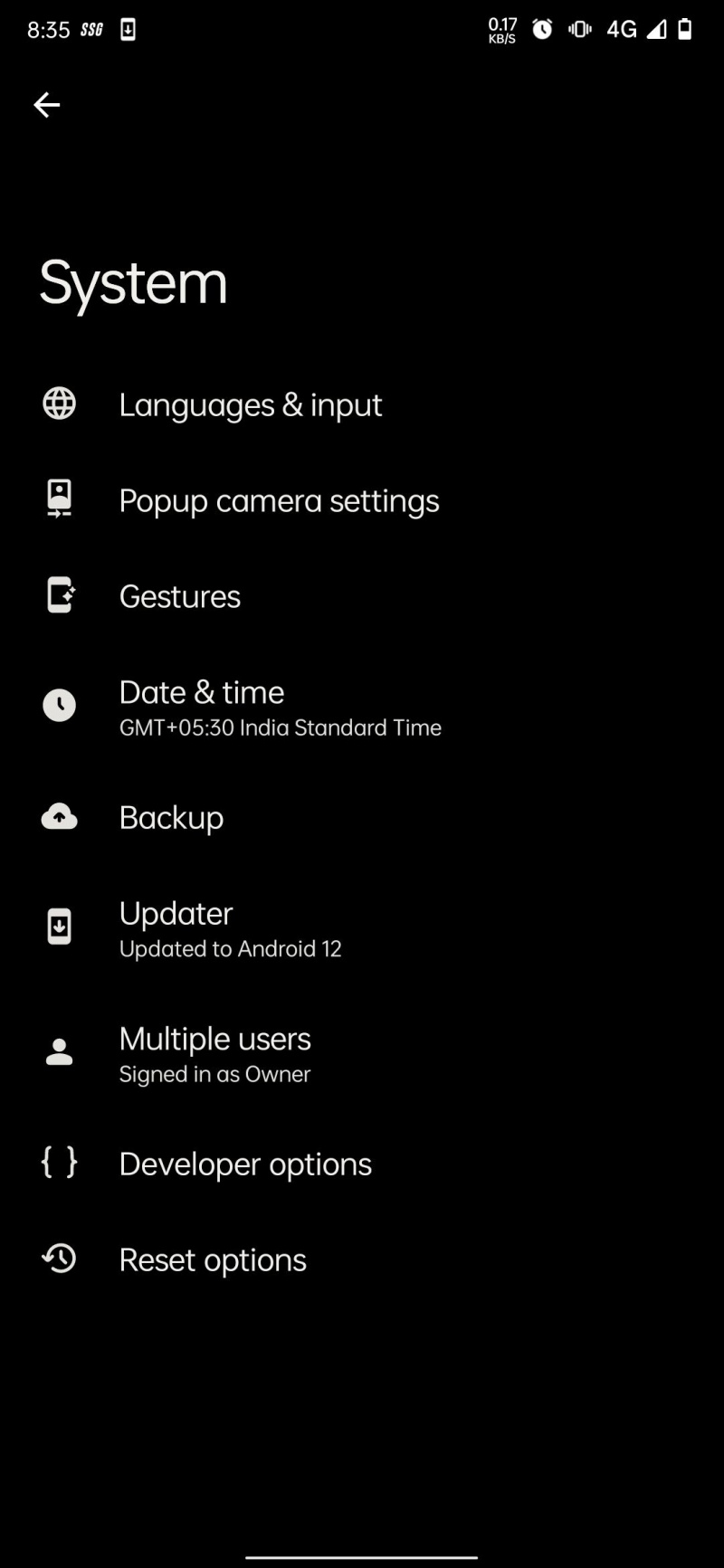Si usa una ROM personalizada, es importante mantenerla actualizada. Con cada nueva actualización, obtendrá funciones y correcciones de errores que contribuirán a mejorar su experiencia general con el teléfono inteligente. Las actualizaciones pueden ser para la optimización del rendimiento o pueden incluir la última versión de Android que no desea omitir.
MAKEUSEOF VÍDEO DEL DÍA
A continuación, le mostramos cómo actualizar una ROM personalizada para que nunca se pierda ninguna característica o mejora nueva.
Cómo actualizar una ROM personalizada
Hay muchas formas de actualizar una ROM personalizada, como a través de Comandos ADB o fastboot . Estamos usando los métodos más populares; a través de una actualización inalámbrica y a través de un recuperación personalizada como TWRP o Zorro Naranja.
Antes de iniciar el proceso de actualización, debe tener en cuenta algunas cosas:
¿Dónde puedo encontrar cachorros a la venta?
Haz una copia de seguridad de tu teléfono Android
Antes de comenzar el proceso, haga una copia de seguridad de todos los datos en su teléfono. Si su teléfono está rooteado, puede usar el Copia de seguridad de titanio aplicación para crear una copia de seguridad completa de su teléfono. Si no, nuestra guía sobre crear una copia de seguridad de su teléfono Android le ayudará a crear una copia de seguridad adecuada de todo lo que hay en su teléfono.
Comprueba que tienes los archivos correctos
Siempre verifique si ha descargado los archivos ROM compatibles antes de actualizar cualquier actualización. Si actualiza un archivo incorrecto, hay posibilidades de que su dispositivo entre en un bucle de arranque, donde el dispositivo se niega a arrancar, o, en el peor de los casos, se bloquea y no muestra ningún signo de vida.
Si ha bloqueado su teléfono mostrando el código postal incorrecto, nuestra guía sobre desbloqueo de un teléfono Android puede ayudarte a solucionarlo.
Asimismo, comprueba que tienes instalado el recovery correcto en tu teléfono. A veces, los desarrolladores recomiendan una recuperación específica en las notas de actualización, por lo que cuando vea algo así, use solo la recuperación recomendada.
Comprueba que has descargado todos los archivos que necesitas
Siempre tenga una ROM de respaldo que sepa que se iniciará en su dispositivo. Puede actualizar esa ROM si su teléfono no se inicia después de actualizar la actualización.
Por último, verifique que haya descargado todos los archivos necesarios mencionados en las notas de actualización, como los zips del proveedor o del firmware. También puede descargar el archivo zip de Magisk para rootear su teléfono o el archivo DFE (Disable Force Encryption) para permanecer descifrado después de flashear.
Una vez que hayas hecho todo esto, es hora de actualizar la ROM.
Método 1: actualice su ROM a través de una actualización OTA
Una actualización OTA, o inalámbrica, para una ROM personalizada es el mismo método que utiliza para instalar actualizaciones normales de seguridad o del sistema operativo en cualquier teléfono Android. Los desarrolladores envían las actualizaciones inalámbricas a los dispositivos y usted puede descargarlas en su teléfono desde la aplicación System Updater. Este es el método más fácil, pero solo está disponible en algunas ROM seleccionadas.
Aquí está cómo hacerlo:
- Vaya a la configuración de su teléfono, desplácese hacia abajo, toque Sistema , y entonces Actualizaciones del sistema o actualizador .
- Toque en el Buscar actualizaciones o Actualizar opción si la nueva actualización no se muestra en su dispositivo.
- Una vez que vea la actualización, inicie la instalación tocando el Instalar botón.
- Una vez que toque el botón, su teléfono se iniciará en la recuperación, actualizará e iniciará la ROM actualizada.
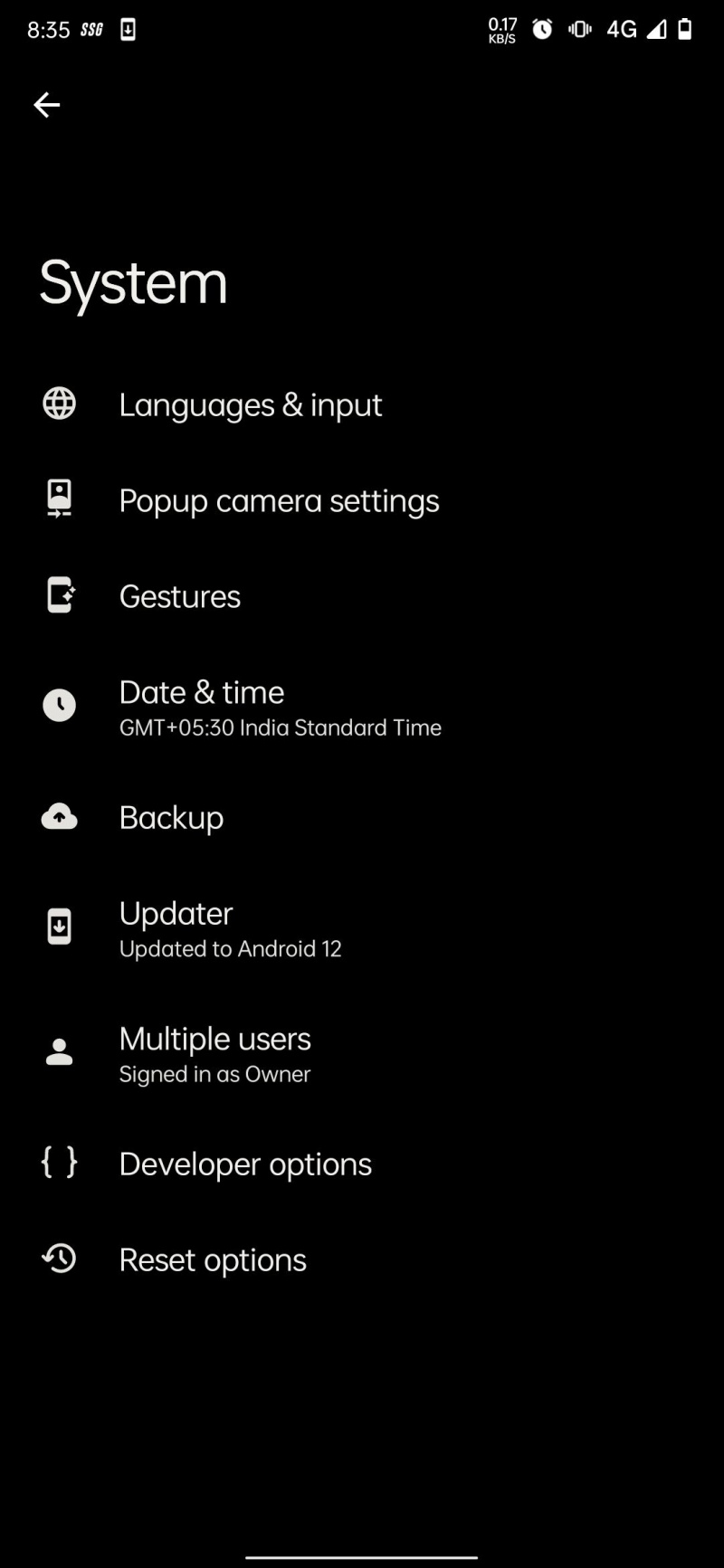
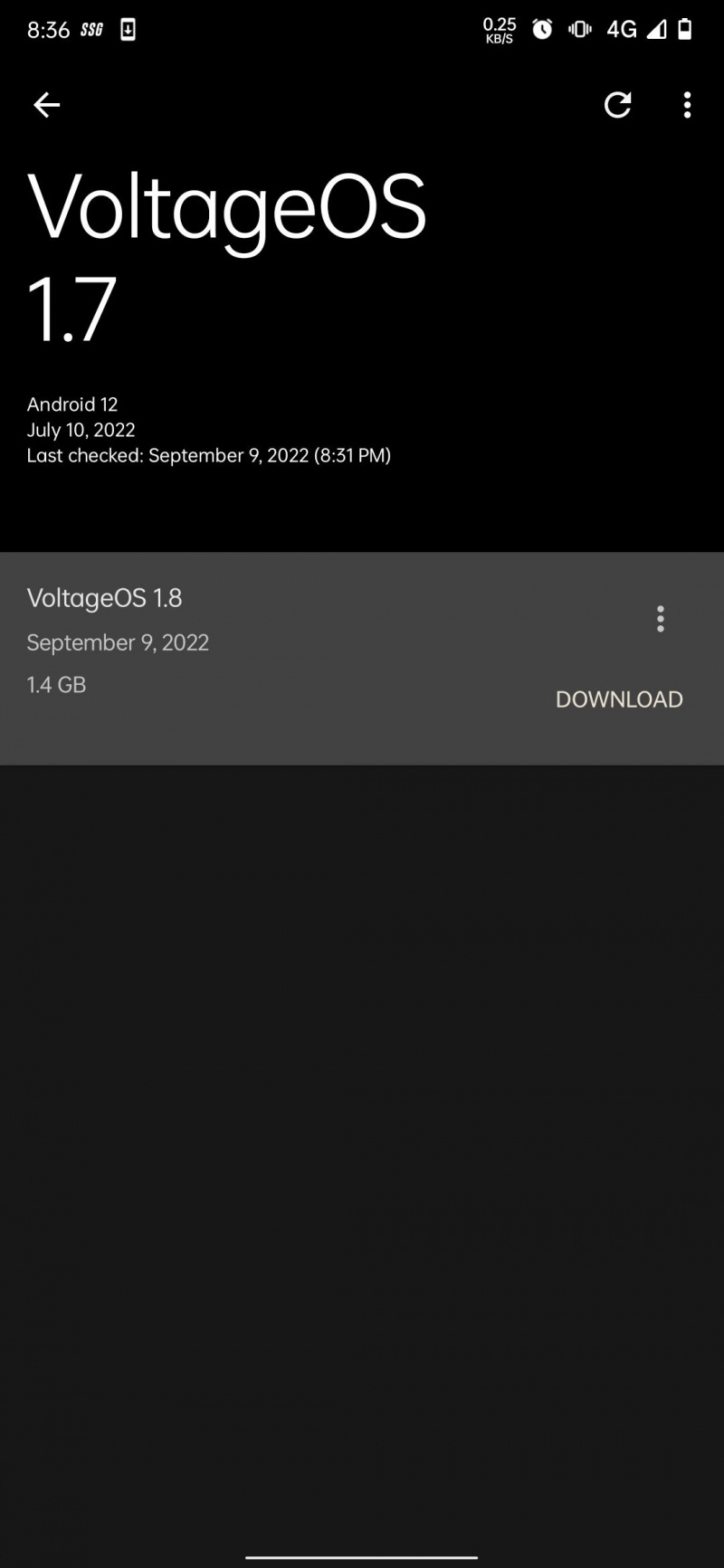
Las opciones de instalación varían según el actualizador. Algunos muestran primero la opción Descargar y la opción Instalar solo aparece después de completar la descarga. Otros tienen un solo botón Descargar e Instalar.
El método OTA es idéntico al método de 'destello sucio' que describiremos a continuación. La única diferencia es que el proceso de flasheo OTA es automático. No necesita borrar ninguna partición del sistema o elegir archivos y actualizarlos manualmente como lo hace con los otros métodos.